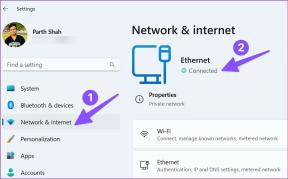כיצד לתזמן הודעות ב-Slack בנייד ובשולחן העבודה
Miscellanea / / June 23, 2023
Slack היא פלטפורמה נהדרת להתחבר ולשתף פעולה עם אנשי הקשר המקצועיים שלך. הוא מזהה את הפעילות שלך באופן אוטומטי ומגדיר את הסטטוס שלך כפעיל או לא. עם זאת, אתה תמיד יכול השאר את סטטוס ה-Slack שלך פעיל כדי למנוע שיהוקים בתקשורת בין עמיתיך. אבל זה עלול להיות לא מנומס לשלוח הודעה לאנשי הקשר שלך ב-Slack בשעות מוזרות.

אם אתה רוצה להתחבר לגבי נושא חשוב של דיון בזמן הנכון, אתה יכול לתזמן את ההודעה שלך ב-Slack. בפוסט זה נשתף את השלבים לתזמן הודעות ב-Slack בנייד ובשולחן העבודה. ודא שאתה מעדכן את גרסת Slack בנייד ובשולחן העבודה שלך לפני שתבצע את השלבים.
תזמן הודעות ב-Slack באייפון ובאנדרואיד
אפליקציית Slack הרשמית לאייפון ולאנדרואיד מאפשרת לך להישאר מעודכן בכל הפעילויות המתרחשות בקרב עמיתיך לעבודה. כמו כן, תקבל הודעה על כל פעילות בערוצי Slack שלך. כך תוכל לתזמן הודעה ב-Slack באייפון או באנדרואיד שלך. השלבים זהים לאייפון ולאנדרואיד.
שלב 1: פתח את Slack באייפון או באנדרואיד שלך.

שלב 2: בחר את איש הקשר או הערוץ עבורו אתה רוצה לתזמן את ההודעה שלך.
שלב 3: לאחר הקלדת ההודעה שלך, לחץ לחיצה ארוכה על סמל השליחה.
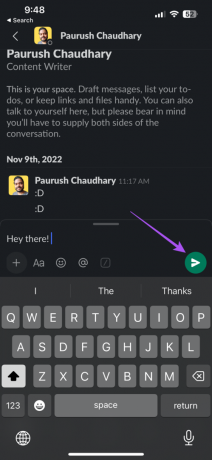
אתה יכול לתזמן את ההודעה שלך על ידי בחירת התזמונים המוצעים. אתה יכול גם להקיש על זמן מותאם אישית.

שלב 4: הקש על תזמן הודעה כדי לאשר לאחר בחירת הזמן המועדף עליך.

אתה יכול גם לתזמן הודעה עם קבצים מצורפים כמו תמונות. אבל אם אתה נתקל בבעיה, בדוק את התיקונים הטובים ביותר עבור סלק לא מעלה תמונות בנייד.
ערוך או הסר הודעות מתוזמנות ב-Slack באייפון ובאנדרואיד
כך תוכל לנהל את ההודעות המתוזמנות שלך ב-Slack ב-iPhone וב-Android. השלבים זהים לאייפון ולאנדרואיד.
שלב 1: פתח את Slack באייפון או באנדרואיד שלך.

שלב 2: הקש על טיוטות ונשלח.
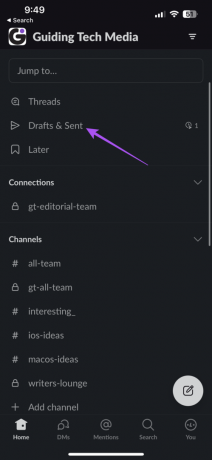
שלב 3: בחר בכרטיסייה מתוזמן.

שלב 4: לחץ לחיצה ארוכה על ההודעה המתוזמנת כדי לחשוף אפשרויות.
אתה יכול לבחור בין ערוך הודעה, תזמון מחדש של הודעה או מחק הודעה.

תזמן הודעות חוזרות ב-Slack בנייד
אתה יכול לתזמן הודעות חוזרות ב-Slack לעצמך או לערוצי ה-Slack שלך. אתה רק צריך להשתמש ב- /לְהַזכִּיר פקודה. הנה איך.
שלב 1: פתח את Slack באייפון או באנדרואיד שלך.

שלב 2: בחר את הערוץ או בצ'אט משלך.
שלב 3: סוּג /remind ובחר בפקודה Remind מתוך ההצעות.

שלב 4: כדי לתזמן הודעה חוזרת לעצמך, הקלד /להזכיר לי את "המשימה שלך" ב-(זמן) והקש על סמל השליחה.

כדי לתזמן הודעה חוזרת לערוץ Slack, הקלד /remind "שם ערוץ" [מה] [מתי] והקש על סמל השליחה.
תזמן הודעות ב-Slack בשולחן העבודה שלך
אתה יכול גם לתזמן את ההודעות שלך ישירות תוך כדי שימוש ב-Slack במחשב שלך דרך האינטרנט ואפליקציית Mac או Windows. השלבים נשארים זהים עבור כל שלוש הפלטפורמות.
שלב 1: פתח את Slack ב-Mac, Windows או באינטרנט.
בקר ב-Slack
שלב 2: בחר את איש הקשר או הערוץ עבורו אתה רוצה לתזמן את ההודעה שלך.
שלב 3: לאחר הקלדת הודעתך, לחץ על סמל החץ לצד כפתור שלח בפינה השמאלית התחתונה.

אתה יכול לתזמן את ההודעה שלך על ידי בחירת התזמונים המוצעים. אתה יכול גם להקיש על זמן מותאם אישית.

שלב 4: לחץ על תזמן הודעה לאחר בחירת התאריך והשעה.
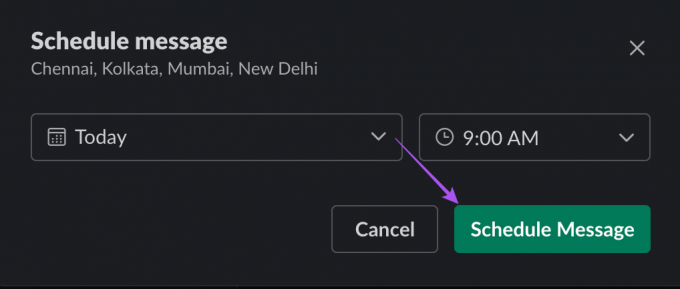
בדוק את הפוסט שלנו אם הודעות Slack לא עובדות ב-Mac או ב-Windows.
ערוך או הסר הודעות מתוזמנות ב-Slack בשולחן העבודה שלך
כך תוכל לנהל את ההודעות המתוזמנות שלך ב-Slack באמצעות אפליקציות שולחן העבודה או באינטרנט.
שלב 1: פתח את Slack ב-Mac, Windows או באינטרנט.

שלב 2: לחץ על טיוטות ונשלח מהתפריט השמאלי.
שלב 3: בחר בכרטיסייה מתוזמן.
שלב 4: העבר את מצביע העכבר כדי לחשוף אפשרויות לערוך את ההודעה המתוזמנת, לשנות תזמונים מתוזמנים או לשלוח אותה מיד.
כדי למחוק את הודעת Slack המתוזמנת, לחץ על שלוש הנקודות בצד ימין ובחר מחק הודעה.
תזמן הודעות חוזרות ב-Slack בשולחן העבודה שלך
בדיוק כמו בנייד, אתה יכול לתזמן הודעה חוזרת ב-Slack ב-Mac, Windows או באינטרנט. הנה איך.
שלב 1: פתח את Slack ב-Mac, Windows או באינטרנט.

שלב 2: בחר את הערוץ או בצ'אט משלך.
שלב 3: סוּג /remind ובחר בפקודה Remind מתוך ההצעות.
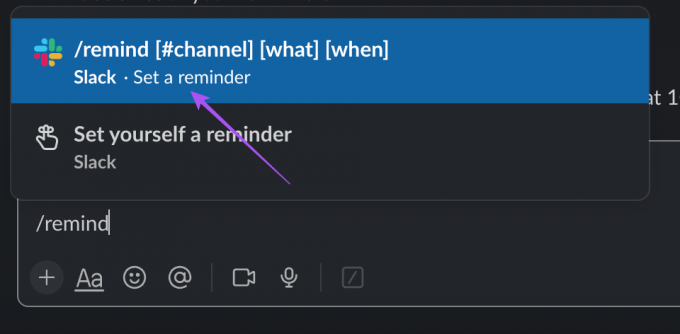
שלב 4: כדי לתזמן הודעה חוזרת לעצמך, הקלד /להזכיר לי את "המשימה שלך" ב-(זמן) ולחץ על סמל השליחה.

כדי לתזמן הודעה חוזרת לערוץ Slack, הקלד /remind "שם ערוץ" [מה] [מתי] ולחץ על הסמל שלח.
תראה את הודעת Slackbot לגבי ההודעה החוזרת המתוזמנת שלך.
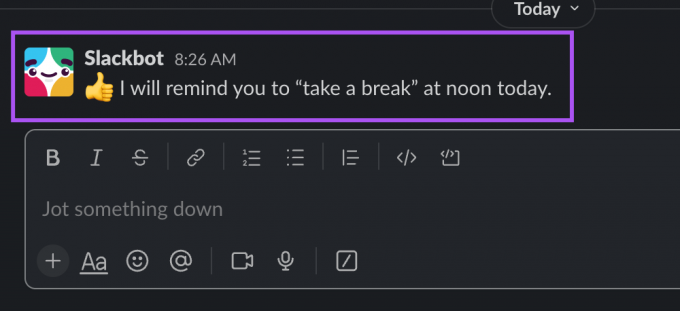
תזמן הודעות Slack למועד מאוחר יותר
אתה יכול לתזמן את הודעות ה-Slack שלך כך שלעולם לא תשכח אירוע חשוב או רמז. למקרה שאתה מרגיש המום לאחר שהצטרפת להרבה חללי עבודה Slack, אתה יכול לעיין בפוסט שלנו בנושא כיצד להשאיר סביבת עבודה Slack בשולחן העבודה ובנייד.
עודכן לאחרונה ב-24 במאי, 2023
המאמר לעיל עשוי להכיל קישורי שותפים שעוזרים לתמוך ב-Guiding Tech. עם זאת, זה לא משפיע על שלמות העריכה שלנו. התוכן נשאר חסר פניות ואותנטי.